Google Serch Consoleやメールで、HTML タグに必須属性がありません。
とエラーが発生したときの対処法を紹介します。
症状
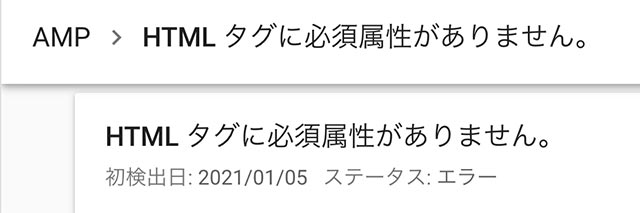
症状は、Wordpresのテーマをcocoonを使っていて、Google Serch Console のAMPで、HTML タグに必須属性がありません。とエラーが発生している。
原因
AMPロゴの設定に問題あるときに発生するエラーです。
AMPロゴを設定する
AMPロゴは、テーマをインストールしたときに、最初から設定されているので、そのまま何もしなければ発生しないエラーですが、何かしらの原因でAMPロゴのURLが消えてしまったらエラーが発生します。
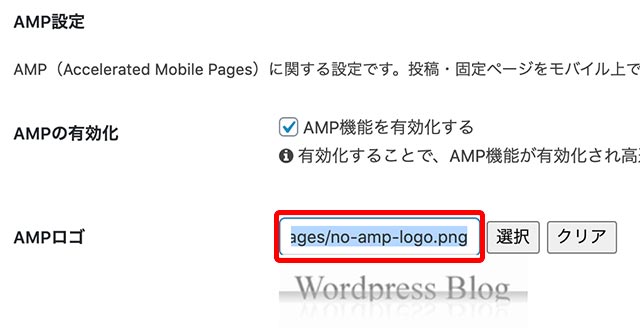
AMPロゴのURLを再度設定すればエラーは解決するので、再度設定しましょう。
対処方法
AMPロゴを設定
AMPロゴの設定は、Wordpressにログインして、Cocoon設定 > AMP にあります。
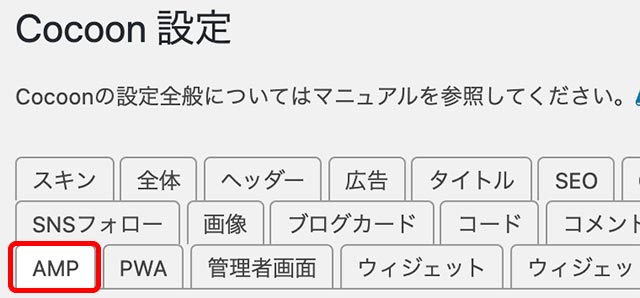
AMPを開いたら、AMPロゴのテキストボックスにURLを直接入力して設定を保存すれば設定完了です。
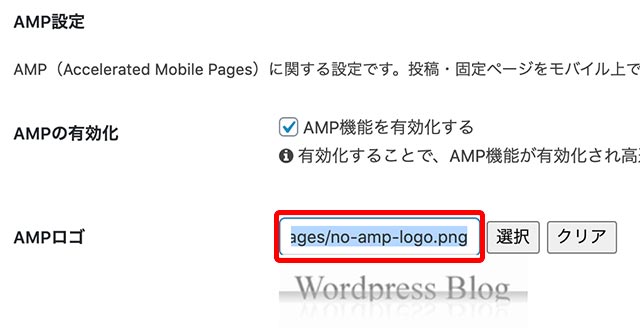
入力するURLは、
https://ドメイン名/wp-content/themes/cocoon-master/images/no-amp-logo.png
です。最初からインストールされているロゴのURLなので、入力するだけ大丈夫です。
しかし、ドメイン名は運用しているドメイン名に変更してください。
URLの入力が完了したら、「変更をまとめて保存」をクリックして設定を保存します。
AMPキャッシュを削除
設定を保存してもキャッシュが有効になっていると、設定変更が即有効にならないので、AMPキャッシュをクリアして変更した設定を、すぐに読み込めるようにしておきましょう。
AMPキャッシュを削除する場所は、Cocoon設定 > キャッシュ削除 > AMPのキャッシュ削除
です。
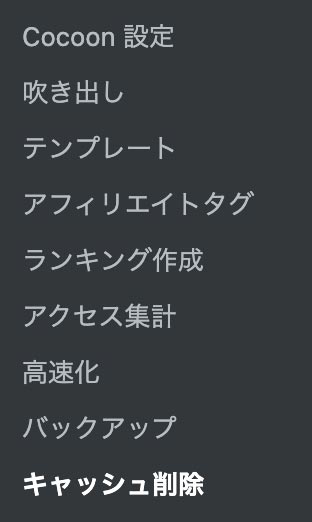
Cocoon設定のキャッシュ削除をクリックして、AMPのキャッシュ削除をクリックすると完了です。

これで、キャッシュが削除されたので、再度検証したら問題解決できています。
Serch Console でエラーの検証するとエラーが解決しているので検証してくれるようになります。
Serch Consoleで修正を検証
Serch Consoleで、AMPのHTML タグに必須属性がありません。を開いて、「修正を検証」をクリックすると、初期検証が始まり1分弱くらいで、問題がなければ検証開始になります。
もし、初期検証してもエラーのまま場合は再度、AMPロゴの設定から確認して修正を検証を行ってください。
まとめ
何かしらの原因で、AMPロゴのURLが消えているときに発生するエラーです。
しかし、再度URLを設定すれば簡単に解決できるエラーなので、確実に設定してエラーを解決しましょう。


